
2025-05-13 11:37:13来源:isapphub 编辑:佚名
在使用腾讯会议进行会议、教学等活动时,有时需要开启录制访问权限,以便后续回顾和分享会议内容。以下为您详细介绍开启腾讯会议录制访问权限的具体步骤。
首先,打开腾讯会议客户端并登录账号。进入会议界面后,在会议控制栏中找到“录制”按钮。
点击“录制”按钮后,会弹出录制设置窗口。在该窗口中,您可以选择录制的范围,比如仅共享屏幕、全体参会者画面等。同时,您还可以设置录制的音频来源等参数。设置完成后,点击“开始录制”,会议录制便正式开始。
录制结束后,若要开启录制访问权限,您需要在腾讯会议官网登录账号。登录成功后,点击页面左上角的个人头像,在弹出的下拉菜单中选择“我的录制”。
进入“我的录制”页面后,您会看到已录制的会议列表。找到您想要设置访问权限的录制文件,点击其右侧的“更多”按钮,在弹出的菜单中选择“设置共享”。
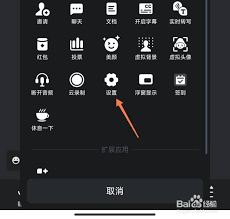
在“设置共享”页面,您可以选择多种访问权限设置方式。您可以选择“仅主持人可查看”,这样只有会议主持人能够查看该录制文件;若希望特定人员能够访问,可点击“添加成员”,输入相关人员的腾讯会议账号,将其添加为有权限访问的成员;若您希望将录制文件设置为公开链接,供更多人访问,可选择“获取共享链接”,然后通过复制链接并分享给他人的方式,让他人通过链接访问录制文件。
根据您的实际需求,灵活设置腾讯会议录制的访问权限,既能够保证会议内容的安全性和隐私性,又能方便相关人员回顾和查看会议内容,从而充分发挥腾讯会议录制功能的优势,为您的工作和学习提供有力支持。通过以上步骤,您就能轻松开启腾讯会议录制的访问权限,满足多样化的使用场景需求。